Cómo entrar en modo recovery Android
¿Tu celular Android se reinicia solo constantemente? ¿Se queda en la pantalla negra? ¿La batería se descarga muy rápido? ¿Al entrar en modo recovery te sale el error “Sin Comandos”? Aprende cómo entrar al modo recovery para solucionar los problemas de Android.
¿Tu dispositivo Android se ha quedado atascado en un bucle de arranque, pantalla negra o se ha bloqueado frecuentemente con problemas de drenaje de batería, etc.? Con la ayuda de ReiBoot para Android, puedes ingresar al modo de recuperación de Android con un solo clic para solucionar los problemas de tu dispositivo.
Video 1-Clic para Entrar al Modo de Recuperación de Android
Paso 1 Descargar e Instalar ReiBoot para Android
Descarga ReiBoot para Android y conecta tu dispositivo Android a la computadora con el cable USB.

![]() Nota:
Nota:
Si tu dispositivo está conectado pero no es reconocido, por favor intenta una de las opciones a continuación

Paso 2 Activar la Depuración USB
El programa detectará automáticamente tu marca y mostrará la forma específica de habilitar la depuración USB. Sigue los pasos a continuación para habilitar la depuración USB en tu dispositivo. Ver detalles de la depuración USB para Samsung/Huawei/Xiaomi >>

![]() Nota:
Nota:
Si tu dispositivo no puede activar la depuración USB correctamente, puedes elegir la configuración de depuración USB general para ver más.
- Para Android 6.0 o superior: Ingresa a "Ajustes" >>> Haz clic en "Acerca del dispositivo" >>> Haz clic en "Información del software" >>> Toca "Número de compilación" 7 veces hasta que aparezca el mensaje "Estás en modo de desarrollador" >>> Vuelve a "Ajustes" >>> Haz clic en "Opciones de desarrollador" >>> Activa "Depuración USB".
- Para Android 6.0 o superior: Ingresa a "Ajustes" >>> Haz clic en "Acerca del dispositivo" >>> Haz clic en "Información del software" >>> Toca "Número de compilación" 7 veces hasta que aparezca el mensaje "Estás en modo de desarrollador" >>> Vuelve a "Ajustes" >>> Haz clic en "Opciones de desarrollador" >>> Activa "Depuración USB".
- Para Android 4.2 a 5.2: Ingresa a "Ajustes" >>> Haz clic en "Acerca del dispositivo" >>> Toca "Número de compilación" 7 veces hasta que aparezca el mensaje "Estás en modo de desarrollador" >>> Vuelve a "Ajustes" >>> Haz clic en "Opciones de desarrollador" >>> Activa "Depuración USB".
- Para Android 3.0 a 4.1: Ingresa a "Ajustes" >>> Haz clic en "Opciones de desarrollador" >>> Activa "Depuración USB".
- Para Android 2.3 o anterior: Ingresa a "Ajustes" >>> Haz clic en "Aplicaciones" >>> Haz clic en "Desarrollo" >>> Activa "Depuración USB".





Si aún no funciona, también puedes elegir la configuración más específica de depuración USB para obtener más detalles.

![]() Nota:
Nota:
Si sigues recibiendo el mensaje "habilita la depuración USB para continuar" incluso después de habilitar la depuración USB, sigue estos pasos.

Paso 3 Haz clic en la opción "Entrar en el Modo de Recuperación con un Solo Clic"
Ahora puedes ver la interfaz principal de ReiBoot para Android como se muestra a continuación. Simplemente haz clic en "Entrar en el Modo de Recuperación con un Solo Clic" en el programa para comenzar.

Paso 4 Accede al Modo de Recuperación Exitosamente
Espera unos segundos para que el programa ponga tu dispositivo en modo de recuperación.
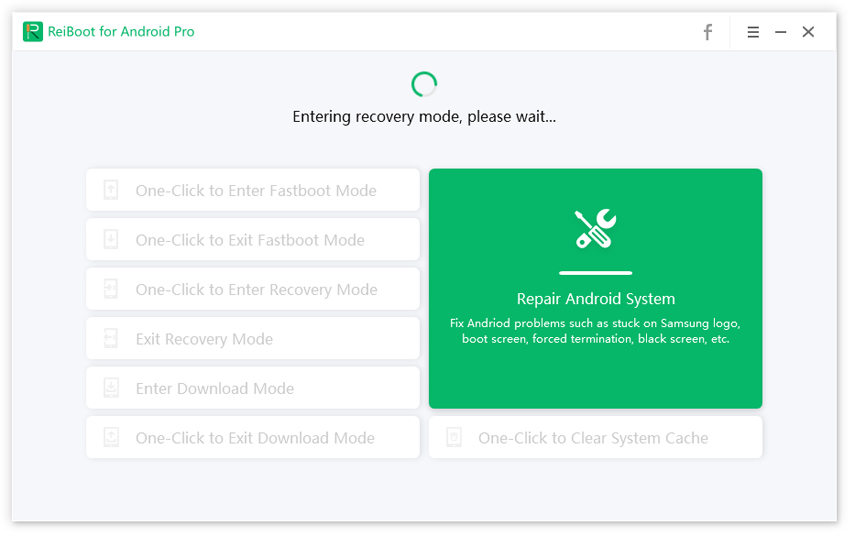
Tu teléfono ingresará exitosamente en el modo de recuperación de Android inmediatamente.

¿Fue útil esta página?
¿Aún necesitas ayuda?
Solo contacta con nuestro equipo de soporte y te responderemos en un plazo de 24 horas durante los días hábiles.
Contactar Soporte